作者:算力魔方创始人/英特尔创新大使刘力
一, 简介
本文将指导您如何在MAC mini4上安装Ollama和Chatbox,并下载Deepseek-r1:32b模型。**Ollama是一个用于管理和运行大型语言模型的工具,**而Chatbox则是一个用户友好的聊天界面,用于与这些模型进行交互。Deepseek-r1:32b是一个高性能的语言模型,适用于多种自然语言处理任务。
二, 安装Ollama和Chatbox AI
- 1,下载安装Ollama;
访问Ollama的官方网址:(https://ollama.com/)。下载最新的macOS版本文件。
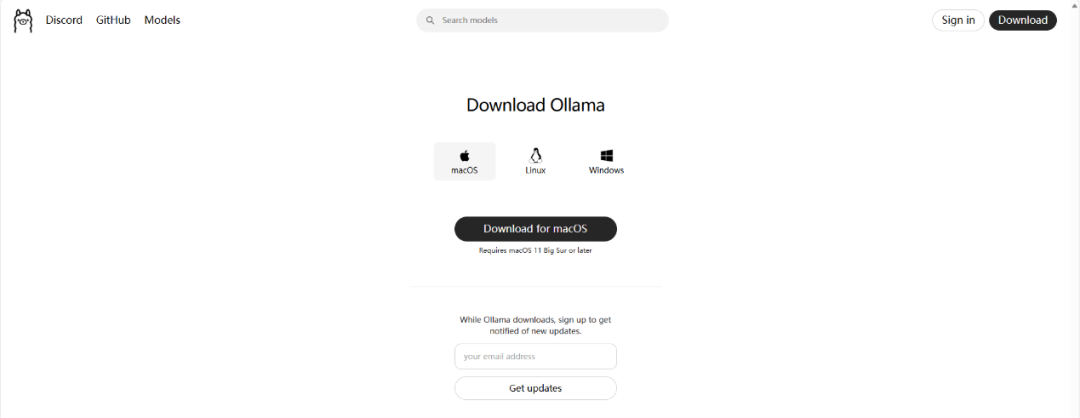
打开下载的文件双击ollama图标安装程序进行默认安装即可。
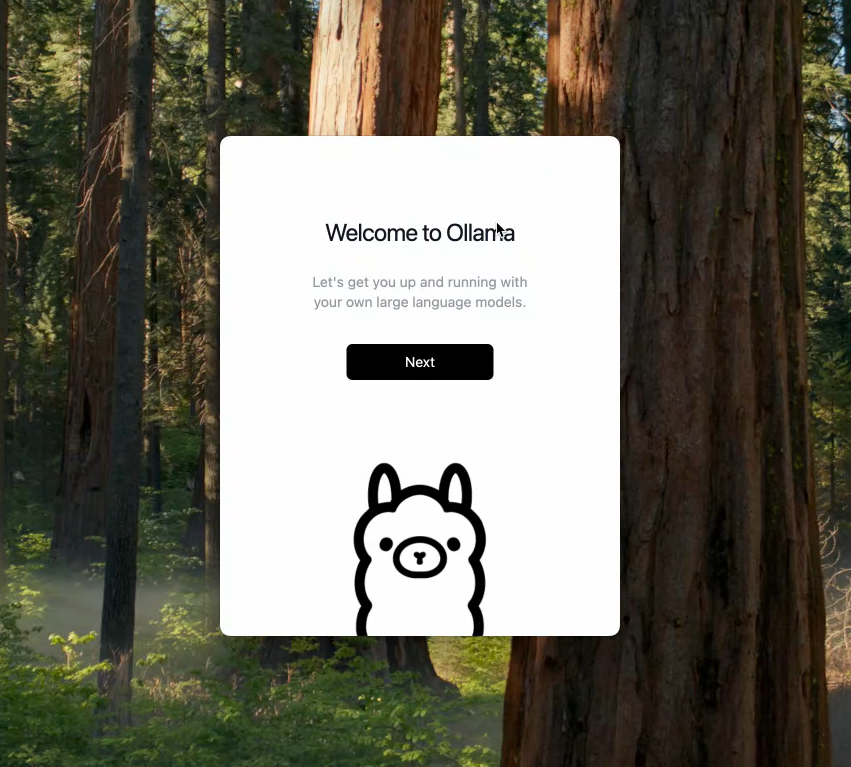
- 2,下载安装Chatbox;
访问Chatbox的官方网站(https://chatboxai.app/zh#download)下载最新的macOS版本(.dmg文件)。
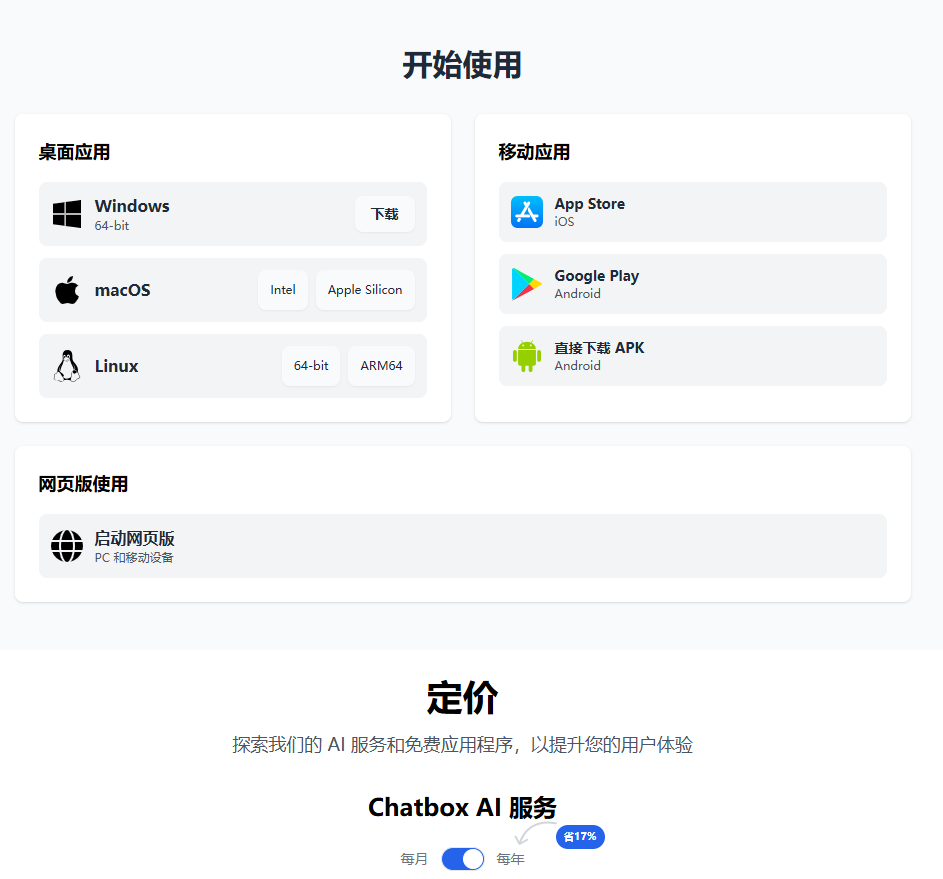
双击下载的.dmg文件,将Chatbox应用程序拖到"应用程序"文件夹中。打开"应用程序"文件夹,双击Chatbox图标启动应用程序。
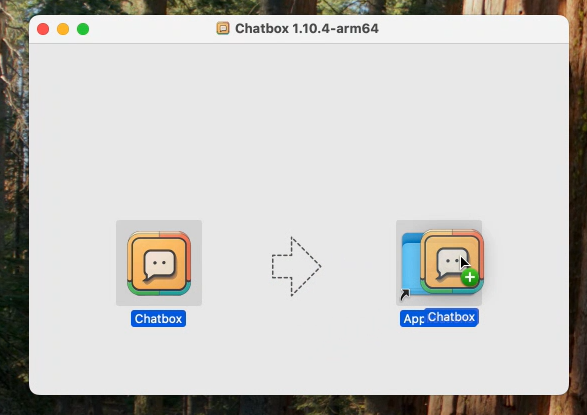
三, 使用Ollama运行模型
- 1,打开终端,运行以下命令启动Deepseek-r1:32b模型:ollama run deepseek-r1:32b(若未下载则会自动进行下载)。
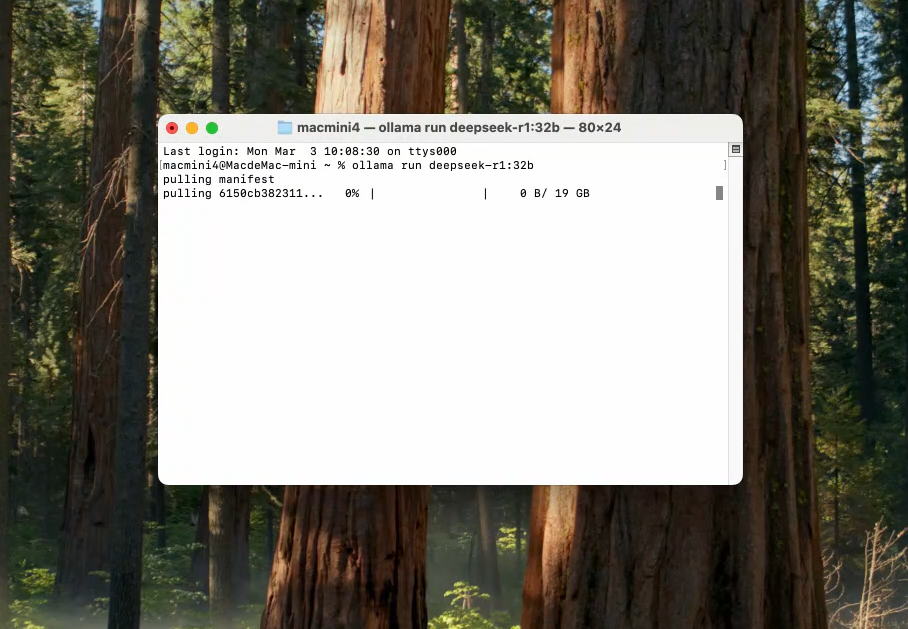
- 2,输入您的问题或文本,模型将生成响应。32B模型下运行得出平均输出为:4.79token/s。
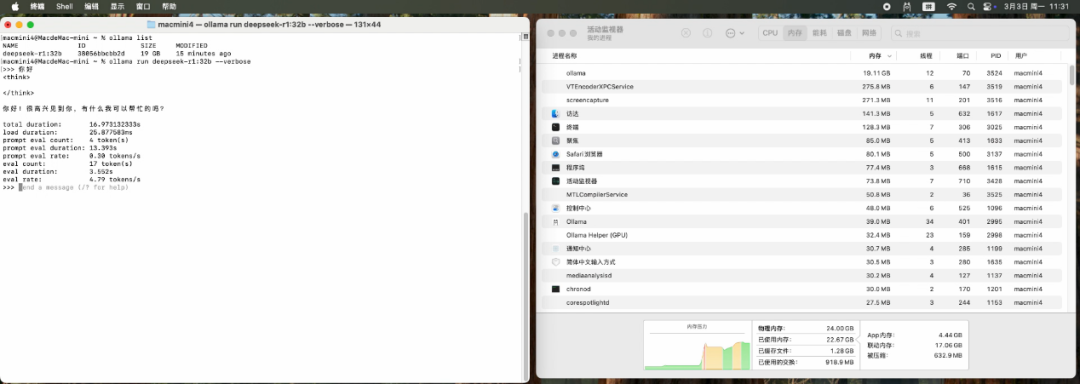
四, 使用Chatbox与模型交互
- 1,打开Chatbox应用程序,在设置中,选择"Ollama"作为后端服务,并输入Ollama的API地址(默认是`http://localhost:11434`)。
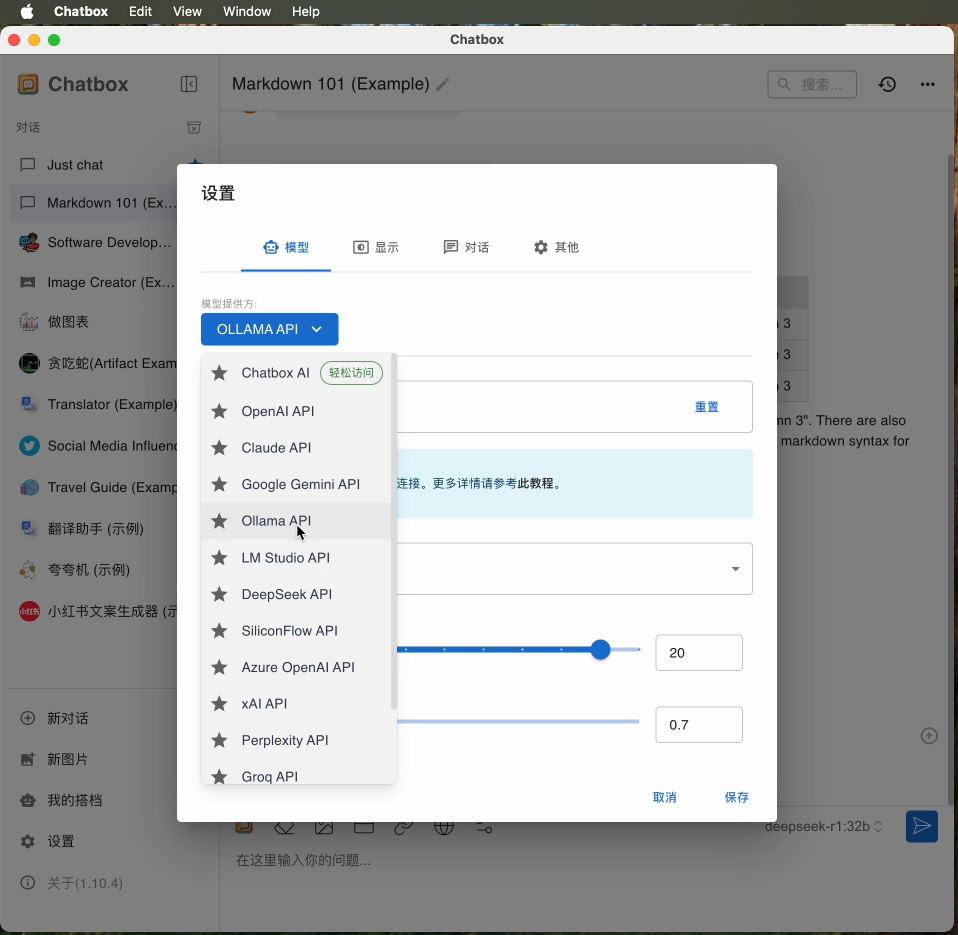
- 2,选择"Deepseek-r1:32b"模型。
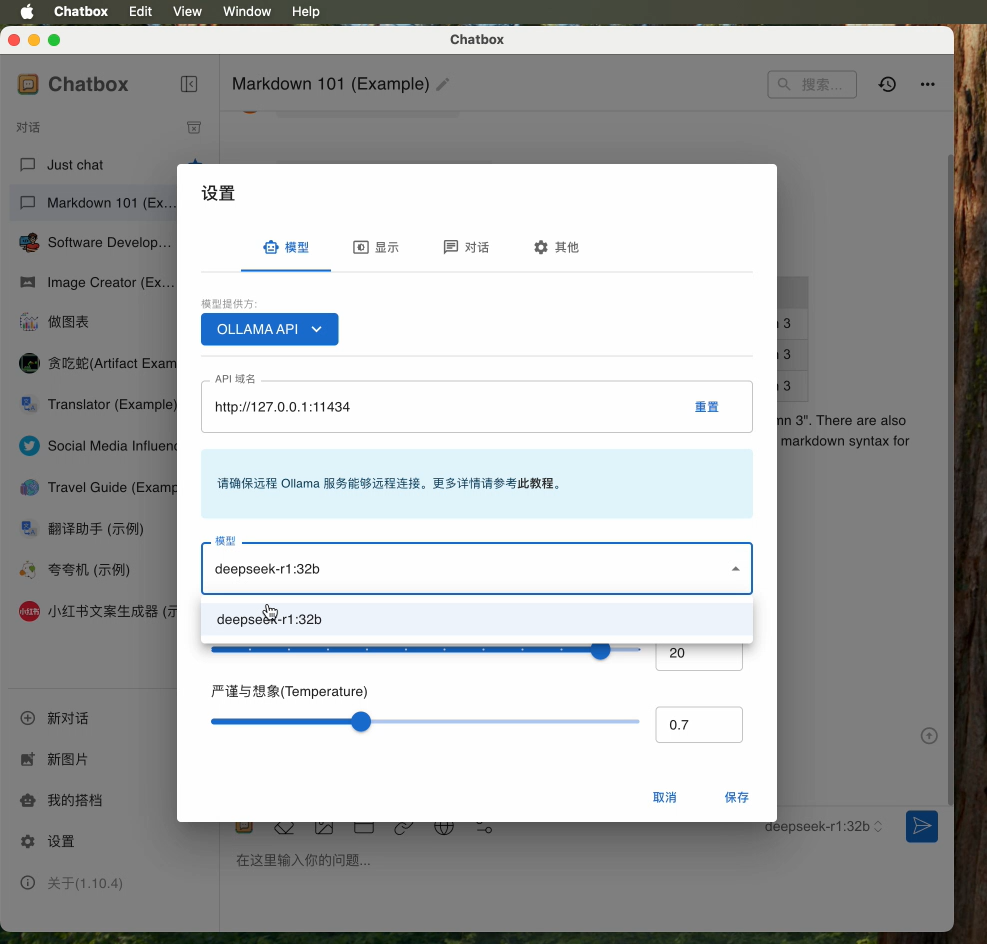
- 3,在聊天界面中输入您的问题或文本,Chatbox将显示模型的响应。
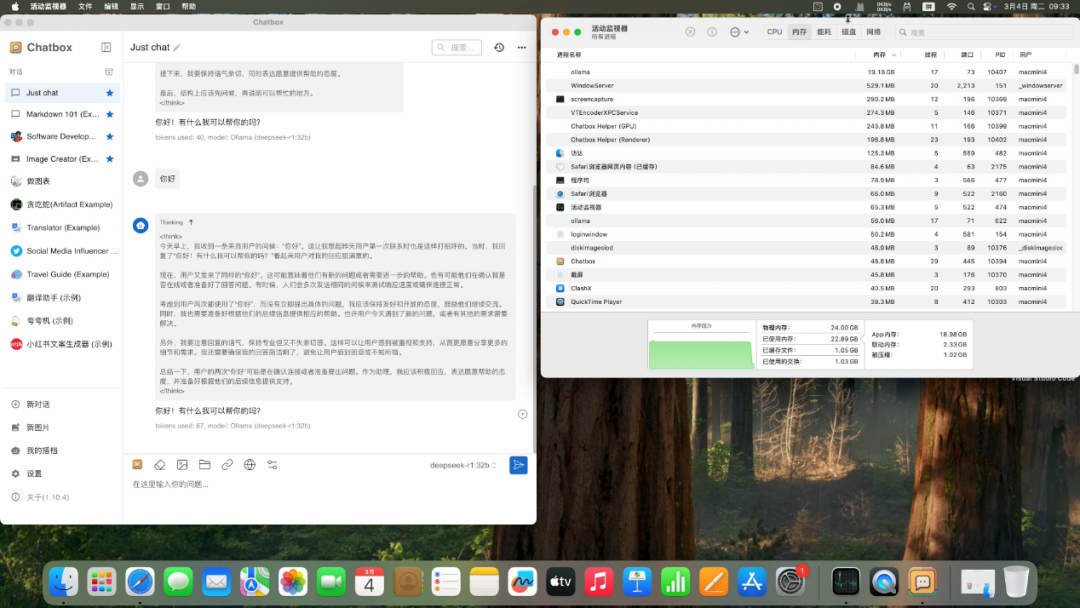
五, 总结
通过本文的指导,您已经成功在MAC mini4上安装了Ollama和Chatbox,并部署了Deepseek-r1:32b模型。现在,您可以使用这些工具进行自然语言处理任务,享受高性能的语言模型带来的便利。
如果你有更好的文章,欢迎投稿!
稿件接收邮箱:nami.liu@pasuntech.com
更多精彩内容请关注"算力魔方®"!